农大云盘是中国农业大学推出的网络存储服务客户端,拥有Windows、Linux、Mac、安卓、IOS客户端,可进行文件的上传、下载、收藏、分享、历史版本管理、群组管理等操作,并支持创建群组!
软件介绍
农大云盘是由中国农业大学推出的一款网络存储服务软件,该软件支持Windows、Linux、Mac、安卓、IOS等客户端,有了它,你可以轻松完成文件的上传、下载、收藏、分享、历史版本管理、群组管理等操作,并支持群组创建功能,非常方便快捷。
使用说明
操作过程:
点击页面右上角的头像图标,下拉单的【个人资料】选项,或【管理登录】页面的【个人信息】,可以进入帐号安全中心页面。可以查看当前账户的云盘总空间和已用空间信息,查看用户的基本资料或者修改昵称。如下图所示:

点击【修改头像】,选择自己喜欢的图片作为头像。
点击【修改密码】,按要求输入原密码与新密码,点击【保存更改】则修改成功。如下图所示:
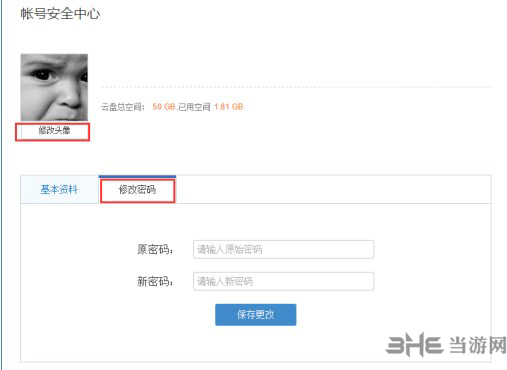
点击页面右上角的【关闭】退出图标,注销用户,返回到云盘网站的主界面。
管理登录
操作过程:
点击导航栏的【管理登录】,选择【登录设备】,会显示当前账户连接到网站的所有设备名称和登录时间,可勾选一条记录进行【下线】或点击【全部下线】把连接设备全部清空。如下图所示:
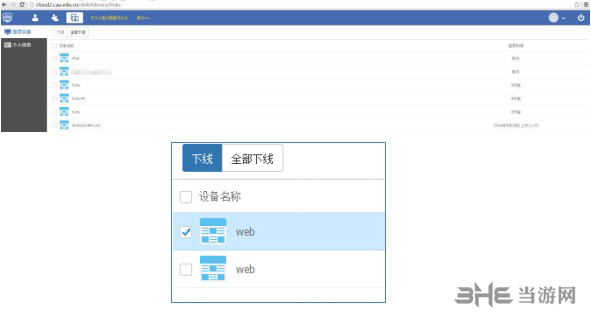
功能描述:云盘网页端的文件浏览提供了两种视图模式,分别为列表模式视图及大图模式视图,方便不同习惯的用户管理查看云盘的文件。能以修改日期、文件名、文件大小三种方式对文件进行显示排序。
操作过程:
登录系统后进入个人空间或者群组空间,在导航栏选择【切换到列表视图】或【切换到大图视图】切换文件/文件夹的页面展示模式,如下图所示:

操作过程:
在导航栏点击【修改日期】、【文件名】、【文件大小】,选择一种文件的显示排序方式。如下图所示:

标签: 网盘

网盘软件下载专题中小编汇集了市面上大量的个人网络硬盘工具,网盘中比较长寿的比如百度网盘,这里就有许多和百度网盘类似的软件,基本是免费,提供安全的网络备份环境,快下载使用吧!
装机必备软件







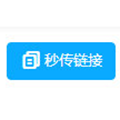
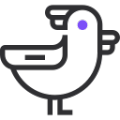
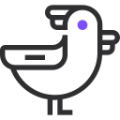





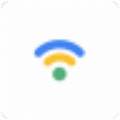
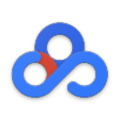
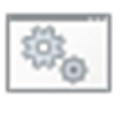


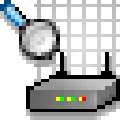
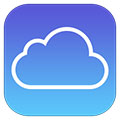
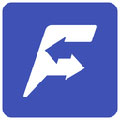
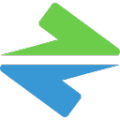
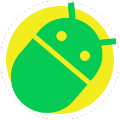

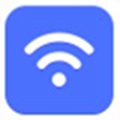



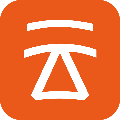
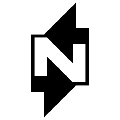





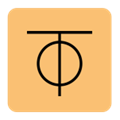
网友评论